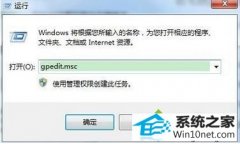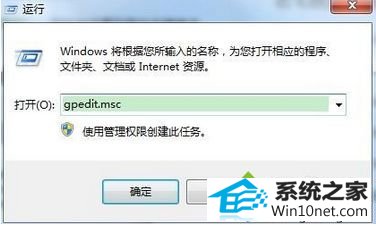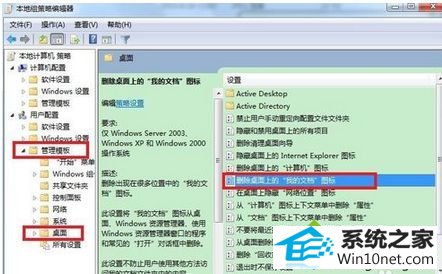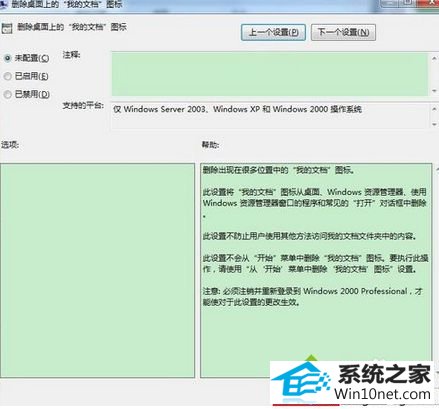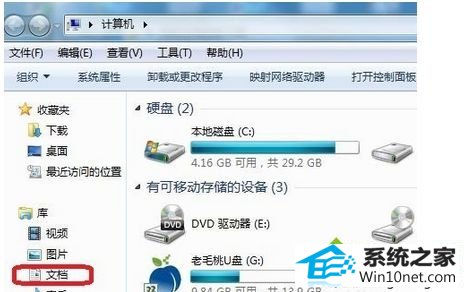当前位置:主页 > 系统教程 > 技术编辑帮你win10系统在桌面看不到“我的文档”图标的技巧
技术编辑帮你win10系统在桌面看不到“我的文档”图标的技巧
发布日期:2019-05-21
作者:深度技术
来源:http://www.518586.com
今天小编分享一下win10系统在桌面看不到“我的文档”图标问题的处理方法,在操作win10电脑的过程中常常不知道怎么去解决win10系统在桌面看不到“我的文档”图标的问题,有什么好的方法去处理win10系统在桌面看不到“我的文档”图标呢?今天本站小编教您怎么处理此问题,其实只需要1、开始菜单打开“运行”或者“微软键+R”在弹出的窗口中输入“gpedit.msc”; 2、选择“用户配置”--“管理模板”--“桌面”,在右侧相应的条目中选择图示条目,并双击; 就可以完美解决了。下面就由小编给你们具体详解win10系统在桌面看不到“我的文档”图标的图文步骤:
具体方法如下:
1、开始菜单打开“运行”或者“微软键+R”在弹出的窗口中输入“gpedit.msc”;
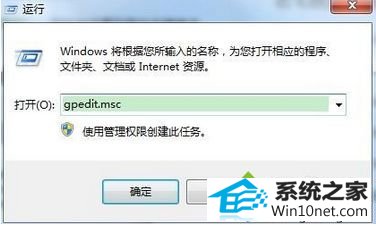
2、选择“用户配置”--“管理模板”--“桌面”,在右侧相应的条目中选择图示条目,并双击;
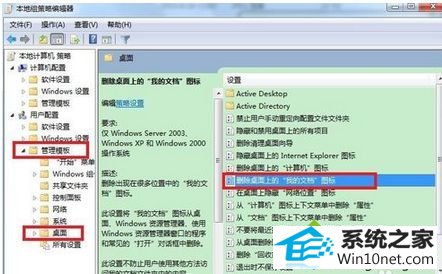
3、勾选“未配置”,点击完成;
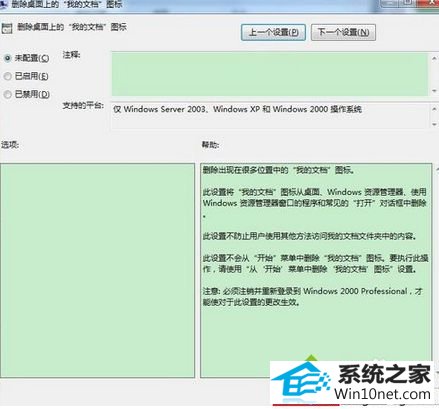
4、“我的文档”不见了,其实可以通过双击“计算机”在左侧找到“文档”的选项。
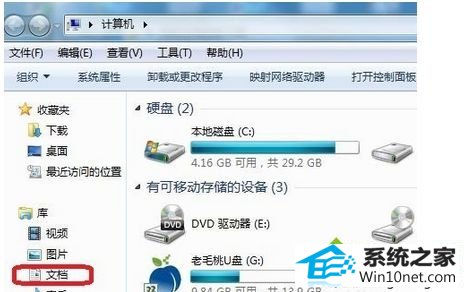
以上就是win10系统在桌面看不到“我的文档”图标恢复方法,如果身边有朋友遇到“我的文档”图标不见的情况,直接采取上述教程解决,大家不妨来尝试解决。